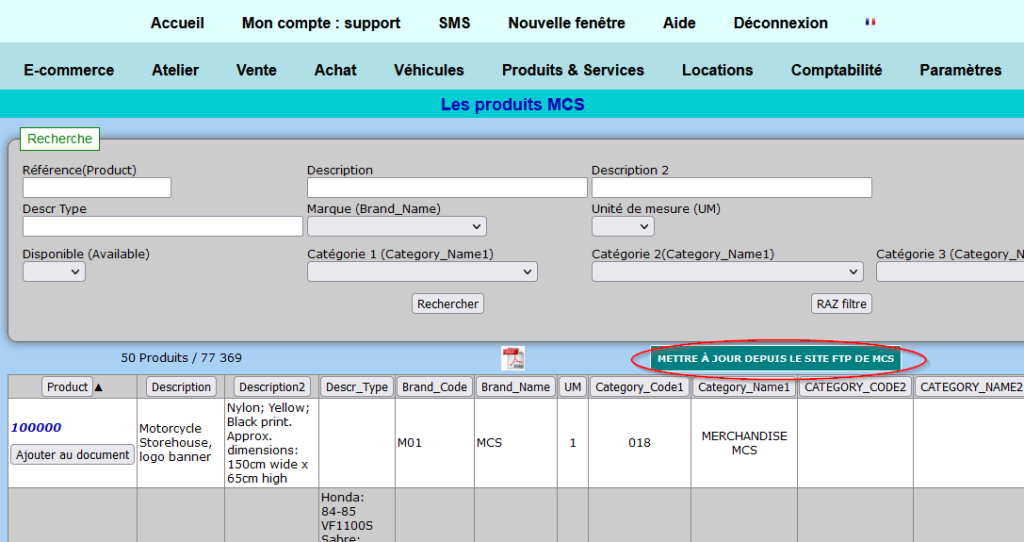Si vous le souhaitez, MotoClic vous permet d’importer les fiches produits de vos grossistes, afin d’éviter de ressaisir manuellement des centaines de références, désignations et prix.
Voici comment fonctionne l’import des produits MCS (MOTORCYCLE STOREHOUSE ):
Etape 1 : Ouvrez un compte client chez MCS
La première étape est d’ouvrir un compte client chez MCS. C’est ici:
https://www.motorcyclestorehouse.com/dealer-application
Email : sales@mcseurope.nl
Votre contact commercial chez MCS vous fournira un login FTP et le mot de passe associé, qu’il faudra rentrer plus tard dans MotoClic.
Etape 2 : Prenez l’option « Catalogue MCS » chez MotoClic
Vous devez aussi souscrire à l’option « Import des produits MCS » de MotoClic. Contactez-nous pour cela.
Etape 3 : Entrez vos identifiants MCS dans MotoClic
Passez par « Paramètres » -> « Paramètres généraux« :
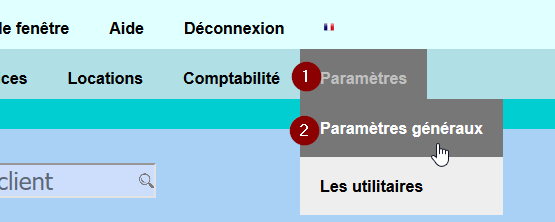
Puis « Comptes API« :
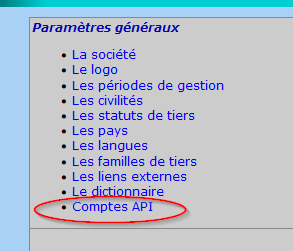
Puis ouvrez « API-MCS » (ou bien cliquez sur « Ajouter une API » si cette ligne n’existe pas encore ) :
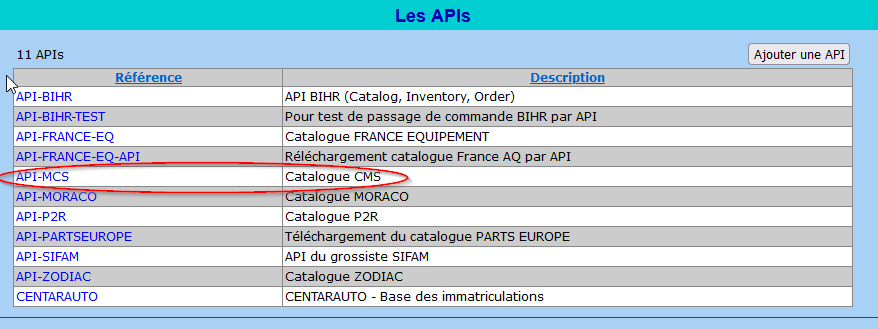
Renseignez les différents champs :
(2) URL : vm10745.proserve.nl
(4) et (5) : Les login et mot de passe FTP que votre contact commercial chez MCS doit vous fournir.
(6) Fichier à télécharger : product-info/productinfo.csv
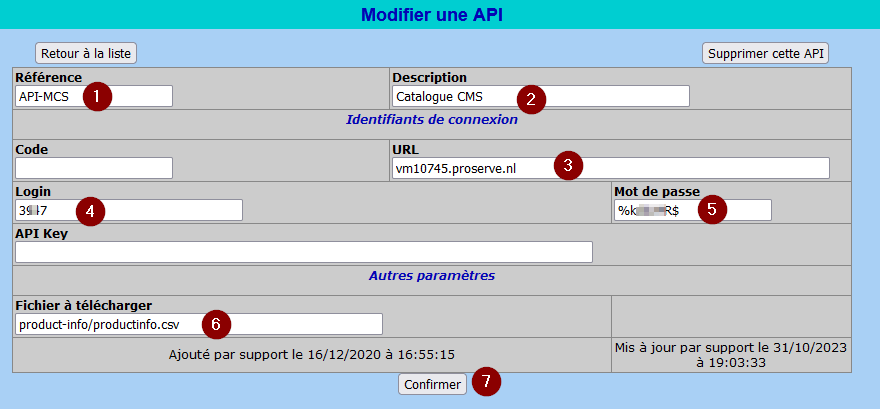
Et confirmez (7)
Etape 4 : Importez le catalogue MCS dans MotoClic depuis le bouton prévu à cet effet
Pour cela, depuis le menu principal, passez par « Produits & Services » -> « Les produits » -> « Ajouter un produit MCS » :
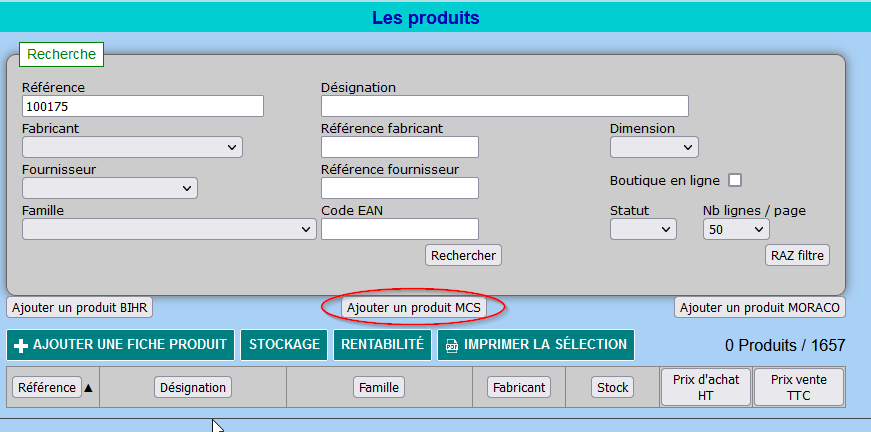
Puis cliquez sur le bouton « Mettre à jour depuis le site FTP de MCS« :
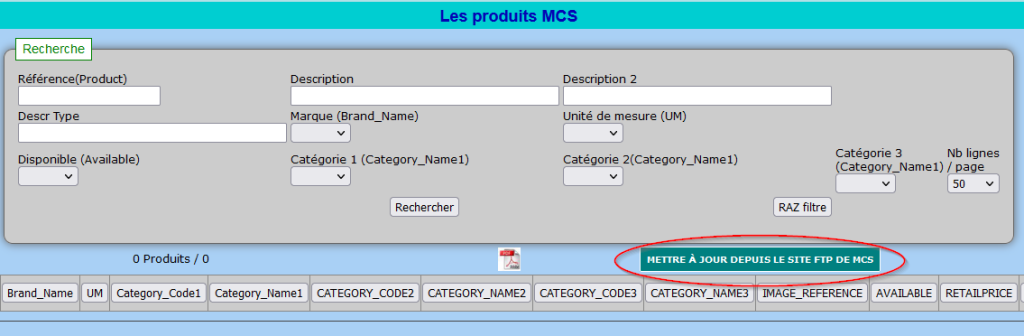
Patientez quelques instants…
L’écran suivant doit vous indiquer que le catalogue MCS a bien été téléchargé dans MotoClic :
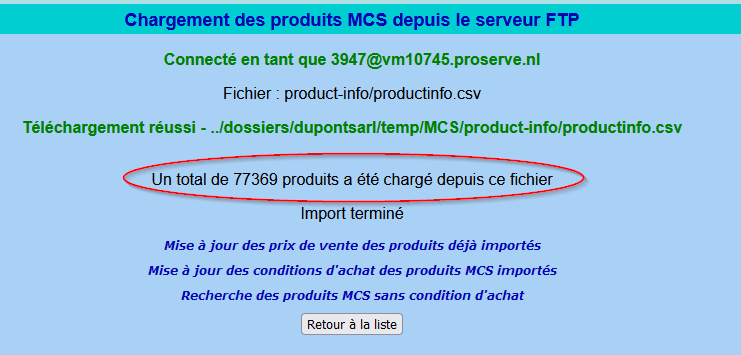
Etape 5 (facultative): Correspondance des catégories de produits MCS avec les familles MotoClic
MotoClic doit savoir dans quelle famille de produit ranger les produits MCS importés. Cela va définir : Les codes comptables d’achat et de vente, le taux de TVA, et l’emplacement de stockage.
De base, tous les produits MCS importés vont se ranger dans la famille « Pièces Détachées »:

Cependant vous pouvez affiner ce paramétrage si vous le souhaitez en ajoutant des correspondances :
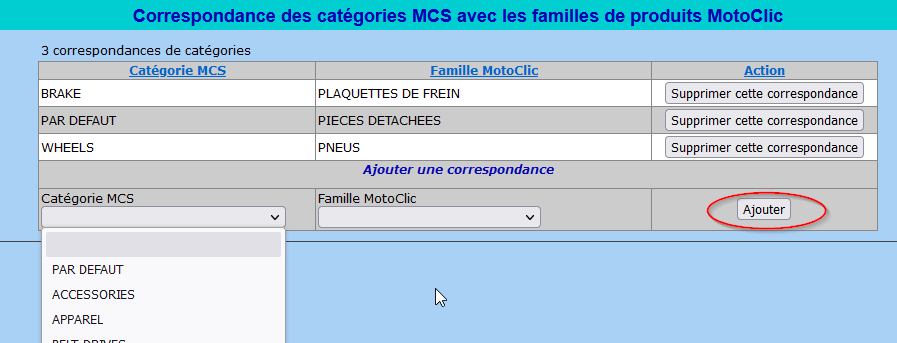
Ajout de produits MCS sur les documents clients et fournisseurs
Le paramétrage initial est terminé. Vous pouvez désormais ajouter directement des produits MCS à vos Devis, Factures, Bons de commandes, Prdres de réparation. Par exemple sur une facture, cliquez sur le bouton « Ajouter un produit MCS« :
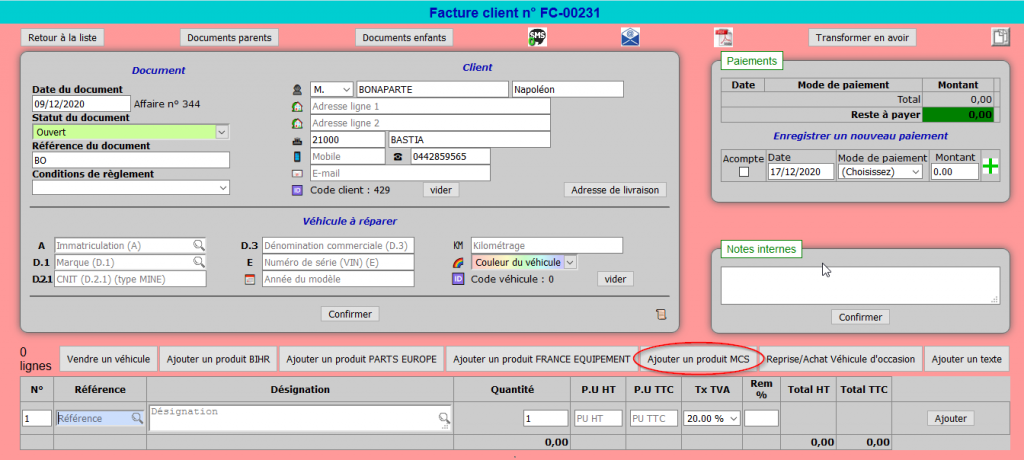
Le système vous ouvre alors une fenêtre proposant les références MCS (environ 77 000 références à ce jour!).
On peut rechercher en filtrant parmi les produits MCS selon la référence, la description, la marque…
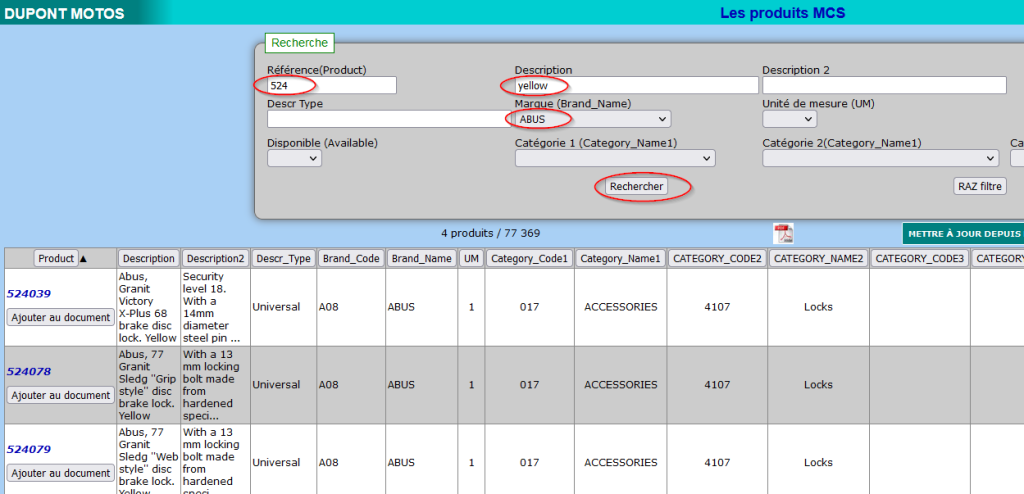
Une fois le produit repéré, cliquez sur « Ajouter au document« :
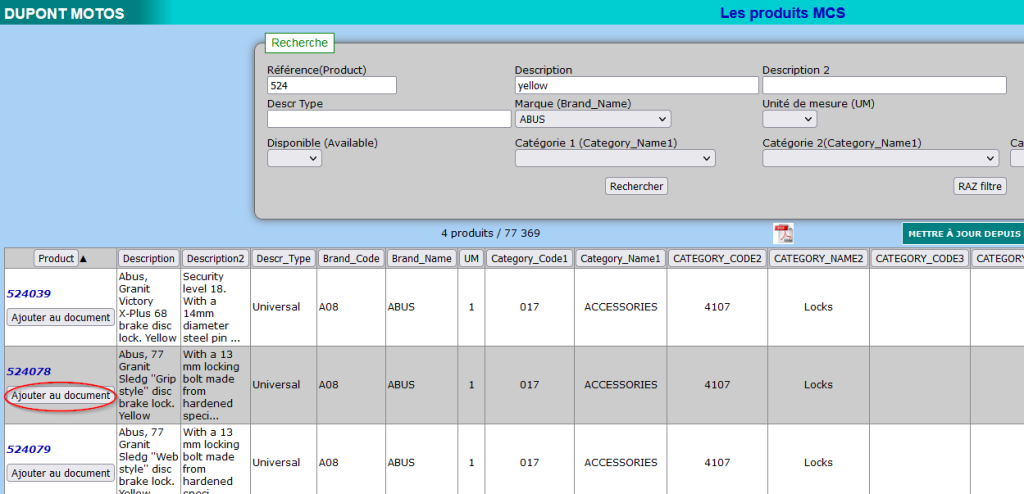
Le produit concerné est alors ajouté à votre document :
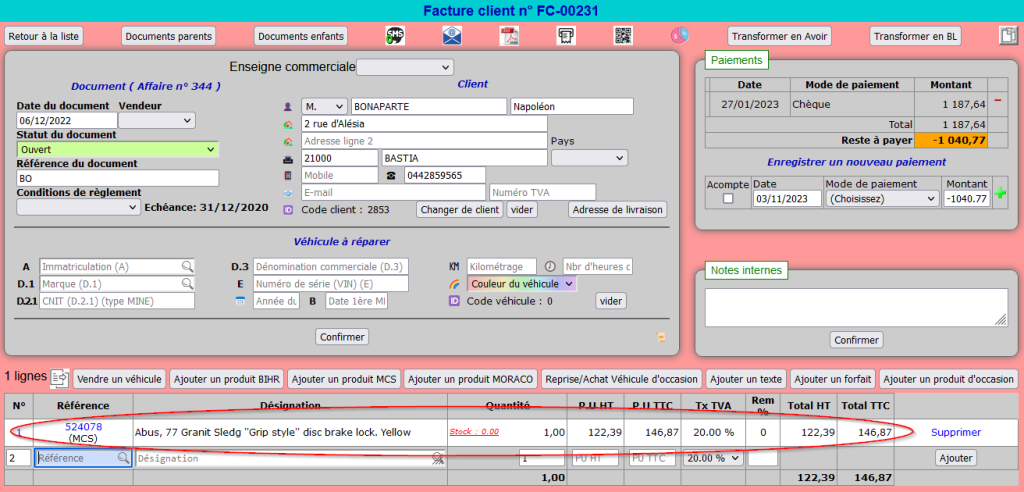
et une fiche produit a été créée dans MotoClic :
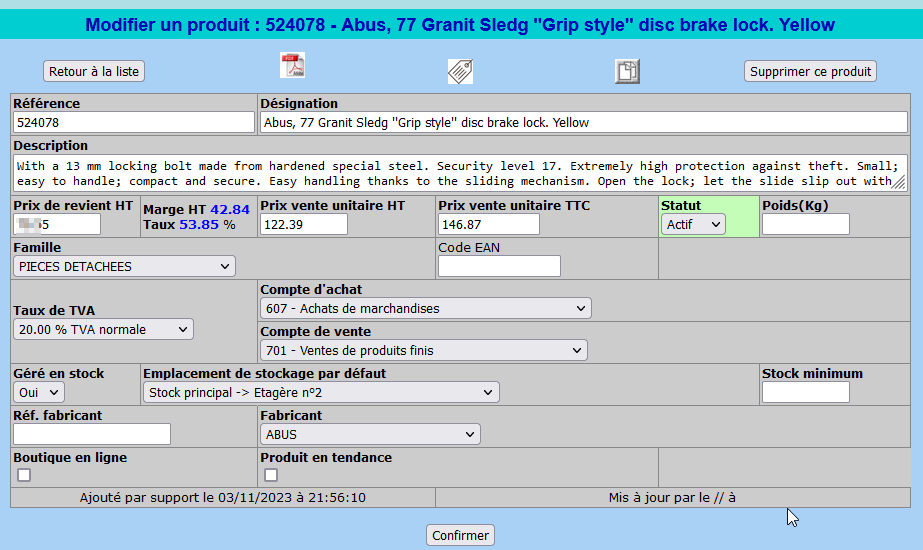
Voilà c’est terminé.
Remarque : vous pouvez à tout moment actualiser le catalogue MCS dans MotoClic en cliquant sur le bouton « Mettre à jour depuis le site FTP de MCS« , par exemple si votre contact commercial chez MCS vous annonce des changements de prix :